Personaliza las tiles de tu escritorio Windows 10 con tus juegos de Steam
Te ahorrarás crear un acceso directo gracias a Steam Tile.

Si eres PeCero y tienes una buena máquina preparada para juegos actuales como Overwatch, Final Fantasy XV, el ultragore DOOM o el venidero Resident Evil 7, segurísimo que tienes cuenta en Steam, la plataforma de distribución digital de software que se ha convertido en la más utilizada en todo lo que concierne al PC y los videojuegos. Usar Steam es fácil, sencillo, permite ordenar todos los juegos que tenemos descargarnos parches (para lo que nació hace 14 años), apoyar a desarrolladores independientes e interactuar con la enorme comunidad.
Personaliza las tiles de tu escritorio con la bilbioteca Steam
Creada por Valve y estrenada en 2003, para jugar un título no hace falta abrir Steam y lanzarlo desde la biblioteca, sino que podemos crear un acceso directo a cada uno para tenerlo en el escritorio. Pero la capacidad de personalización y su uso de las Tiles, esas ventanas o recuadros pequeños que forman la pantalla de inicio de Windows y pueden mostrar información destacada de estos programas y aplicaciones en específico, permite crear un menú de Inicio personalizado en el que cada Tile se convierta en un acceso directo para tus juegos de Steam. ¿Cómo? Mediante una aplicación gratuita para Windows llamada Steam Tile que además permite ver datos como los Logros y las horas de juego:
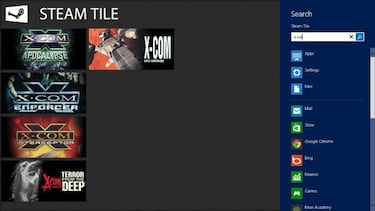
Paso 1
Lo primero es entrar en la Windows Store y bajar Steam Tile de la tienda oficial.
Paso 2
Ahora debemos lanzar Steam, y una vez dentro buscar nuestro Perfil y darle a la opción Editar Perfil. Dentro de esta abriremos Mis Ajustes de Privacidad y nos aseguraremos de que nuestro perfil esté en estado Público.
Paso 3
Ahora debemos mirar en la sección Mi Perfil y buscar URL Personalizada. Una vez la tengamos debemos copiar la parte que hace referencia a nuestro ID, el que usamos en Steam.
Paso 4
Noticias relacionadas
Ahora toca abrir el programa Steam Tile que hemos bajado antes, y en el que debemos pegar el ID que hemos copiado antes. Cuando lo hayamos hecho le damos a Actualizar/Update.
Paso 5
Esperamos a que Steam Tile importe toda nuestra librería de juegos que tengamos en la plataforma de Valve. Y simplemente con hacer click en cualquiera de ellos ya podremos fijarlo en el menú Inicio del escritorio como una Live Tile. Para quitarlo, sólo hacer click en él de nuevo. Ahora ya podemos tener un escritorio con Tiles de Steam que nos permiten ver nuestros datos de jugador en ese título en particular, y lanzarlo sin pasar por Steam.